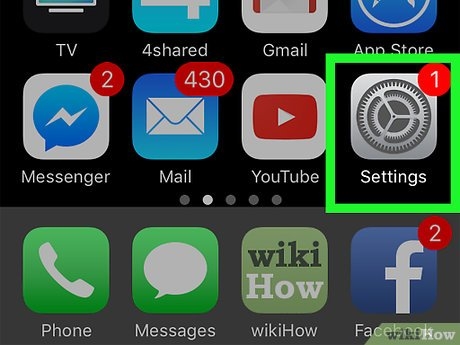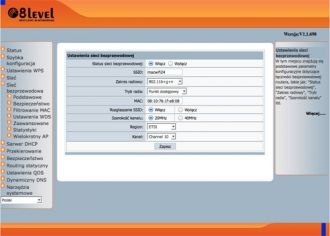Dziś postanowiłem przygotować małą instrukcję z rozwiązaniami problemu, gdy podczas konfigurowania dystrybucji Internetu przez Wi-Fi w systemie Windows 10 nie można otworzyć wspólnego połączenia internetowego.
Jak działa wirtualna sieć Wi-Fi w systemie Windows 10. I nie tylko w pierwszej dziesiątce, w Windows 7 wszystko jest dokładnie takie samo. Najpierw używamy poleceń lub poprzez specjalny program do uruchamiania punktu dostępu. Po tym nasz laptop już dystrybuuje sieć Wi-Fi, ale nie ma dostępu do Internetu. Oznacza to, że jest tam sama sieć, możesz się z nią połączyć, ale Internet nie będzie działał. Czemu? Tak, ponieważ musisz zapewnić ogólny dostęp do Internetu. Co to znaczy. We właściwościach połączenia, przez które łączymy się z Internetem, musimy zezwolić na ogólny dostęp do Internetu dla uruchomionej przez nas wirtualnej sieci Wi-Fi.
Ten artykuł można uznać za kontynuację artykułu o tym, jak rozprowadzać Wi-Fi z laptopa w systemie Windows 10. Jeśli jeszcze nie próbowałeś go konfigurować, najpierw skorzystaj z łącza i spróbuj skonfigurować wszystko zgodnie z instrukcjami. A jeśli już dystrybuowałeś Wi-Fi, ale po podłączeniu do tej sieci Internet nie działa (ograniczony lub bez dostępu do Internetu), przeczytaj ten artykuł: Rozproszone Wi-Fi z laptopa, ale Internet nie działa „Bez dostępu do Internetu” ...
Poniżej rozważymy problemy, które często pojawiają się podczas konfigurowania współdzielonego dostępu do wirtualnej sieci Wi-Fi w systemie Windows 10. Nierzadko zdarza się, że ludzie w komentarzach do różnych artykułów wymieniają przydatne rozwiązania różnych problemów. Za co więcej Dzięki im!
Nie ma możliwości wybrania połączenia podczas otwierania udostępniania Internetu
Nie raz widziałem komentarze na ten temat. Rozwiązanie zostało również udostępnione w komentarzach. Problem jest następujący. Dystrybucję sieci Wi-Fi rozpoczęliśmy w systemie Windows 10, na stronie z adapterami znajduje się „Połączenie lokalne * 12” (liczba może być inna). Teraz musimy udostępnić Internet dla tego połączenia.
Przechodzimy do właściwości naszego połączenia internetowego (zwykle jest to „Ethernet” lub połączenie o dużej szybkości), przechodzimy do zakładki „Dostęp”, zaznaczamy opcję „Zezwól innym użytkownikom sieci na korzystanie z połączenia internetowego tego komputera” i widzimy, że nie ma możliwość wyboru „Połączenie z siecią domową”. Jest tylko „Bezprzewodowe” i nie ma menu rozwijanego, w którym trzeba by wybrać „Połączenie lokalne *”. To wygląda tak:

Decyzja. Otwórz właściwości adaptera, przez który masz połączenie internetowe. Nie musi to być adapter Ethernet. Następnie odznacz pole obok „Zezwól innym użytkownikom ...” i kliknij OK.

Następnie ponownie otwórz właściwości tego samego adaptera, umieść znacznik wyboru obok „Zezwól innym użytkownikom sieci na korzystanie z połączenia internetowego tego komputera”, a poniżej powinno pojawić się menu, w którym możesz wybrać nasze „Połączenie sieci lokalnej *”, które uruchomiliśmy. Kliknij OK.

Możesz także spróbować wyłączyć i włączyć adapter (klikając go prawym przyciskiem myszy i wybierając odpowiednią pozycję), a następnie ponownie zaznaczyć pole. Po tych krokach powinieneś mieć dostęp do Internetu przez sieć Wi-Fi, którą uruchomiliśmy na laptopie.
Jeśli nadal nie masz możliwości wybrania sieci domowej z listy, upewnij się, że jest uruchomiona. Tam, gdzie wszystkie karty to: „Ethernet”, „Sieć bezprzewodowa”, powinno być „Połączenie lokalne *” z numerem.
Jeśli znasz inne rozwiązania tego problemu, to proszę o podzielenie się nimi w komentarzach do tego artykułu.
Karta Brak dostępu we właściwościach połączenia w systemie Windows 10
Otwierając właściwości połączenia internetowego (aby udostępnić połączenie internetowe), możesz stwierdzić, że nie ma karty "Dostęp", na którym faktycznie musisz skonfigurować udostępnianie.

1 Przede wszystkim upewnij się, że w ustawieniach „Sieć i Internet” - „Połączenia sieciowe” znajduje się „Połączenie lokalne *”. Oznacza to, że działa sieć wirtualna. Jeśli go tam nie ma, musisz uruchomić sieć zgodnie z instrukcją, link do którego podałem powyżej.
2 Jeśli w ogóle masz tylko jedno połączenie, na przykład „Ethernet”, ta zakładka nie będzie istnieć, ponieważ nie ma ani jednego połączenia, dla którego można skonfigurować ogólny dostęp. Musisz zainstalować sterownik na karcie Wi-Fi i uruchomić sieć wirtualną.
3 Może już zaznaczyłeś pole wyboru „Zezwól innym użytkownikom sieci ...” we właściwościach innych połączeń, na przykład „Sieć bezprzewodowa”. Usuń zaznaczenie tego pola ze wszystkich połączeń (z których jest to możliwe), a powinna pojawić się zakładka „Dostęp”.
4Jeśli masz system Windows 7, nie ma możliwości udostępniania w początkowej wersji programu Starter. W domowej wersji Windowsa 10 nie zauważyłem z tym żadnych problemów.
5Jeśli konfigurujesz dystrybucję Internetu za pomocą modemu USB 3G, zakładka „Dostęp” może nie być obecna. Wszystko zależy od modemu i ustawień połączenia.
6Błąd podczas udostępniania połączenia internetowego... O rozwiązaniu tego błędu pisałem w osobnym artykule: https://help-wifi.com/reshenie-problem-i-oshibok/oshibka-pri-razreshenii-obshhego-dostupa-k-podklyucheniyu-k-internetu/
Jeśli dowiem się więcej informacji na ten temat, na pewno dodam je do tego artykułu. Możesz podzielić się swoim doświadczeniem w komentarzach lub zadawać pytania, my to rozwiążemy.